กล้อง iPhone เป็นเทคโนโลยีที่ยอดเยี่ยมที่สามารถถ่ายวิดีโอได้สูงสุด 4K เป็นเรื่องที่น่าอัศจรรย์ แต่ใช้พื้นที่บน iPhone ของคุณจำนวนมหาศาลซึ่งก็ใช้ได้ดีจนกว่าคุณจะต้องอัปโหลดและส่งวิดีโอทางอินเทอร์เน็ต บางทีคุณอาจไม่มี WiFi ทุกที่และชุดข้อมูลมีราคาแพงการส่งอีเมลมีขีด จำกัด 25MB และเวลาของคุณก็มีค่า สิ่งนี้ทำให้เราคิดว่ามีแอปสำหรับบีบอัดวิดีโอ iPhone สำหรับอีเมลหรือไม่? ใช่ แต่การมองหาแอปที่เหมาะสมนั้นใช้เวลานานและสับสนเราจะช่วยคุณประหยัดเวลานั้นด้วยการให้รายชื่อแอปที่บีบอัดวิดีโอโดยไม่สูญเสียคุณภาพอย่างเห็นได้ชัด
อ่าน: บีบอัดวิดีโอสำหรับ YouTube โดยไม่สูญเสียคุณภาพ
เรากำลังจะทดสอบแอปเหล่านี้ด้วยวิดีโอความยาว 30 วินาทีที่บันทึกใน iPhone ของเราที่ 1080p เราจะทดสอบให้ดู คุณภาพของเอาต์พุตวิดีโอเวลาที่ใช้ในการแปลงและตัวเลือกหลังจากบันทึก. การทดสอบมาตรฐานนี้จะช่วยให้เราตัดสินแต่ละแอปด้วยพารามิเตอร์เดียวกัน เอาล่ะ.
บีบอัดวิดีโอ iPhone สำหรับอีเมล
1. สมาร์ทวิดีโอคอมเพรสเซอร์:
Smart Video Compressor เป็นโปรแกรมอัดวิดีโอที่เรียบง่ายโดยมีวัตถุประสงค์ที่ชัดเจนมาก ช่วยให้คุณสามารถแปลงวิดีโอและแชร์บน Mail, AirDrop, iCloud และอื่น ๆ
SVC มีสามโหมดที่บีบอัดวิดีโอให้มีความละเอียดต่างกันต่ำปานกลางและสูง คุณภาพที่คมชัดช่วยประหยัดเนื้อที่ประมาณ 70% และแปลงวิดีโอเป็น 720p จะเป็นการดีที่สุดหากคุณมีวิดีโอที่มีรายละเอียดสูงและคุณไม่ต้องการที่จะยอมแพ้ แต่ก็ยังคงลดขนาดลง คุณภาพปานกลางจะลดความละเอียด 480p และบีบอัดวิดีโอทั้งหมดในเกือบ 20% ของวิดีโอต้นฉบับซึ่งเหมาะอย่างยิ่งสำหรับการจัดเก็บวิดีโอเป็นข้อมูลสำรองบนคลาวด์หรือหากคุณต้องการส่งวิดีโอทางไปรษณีย์และไม่มีข้อมูล
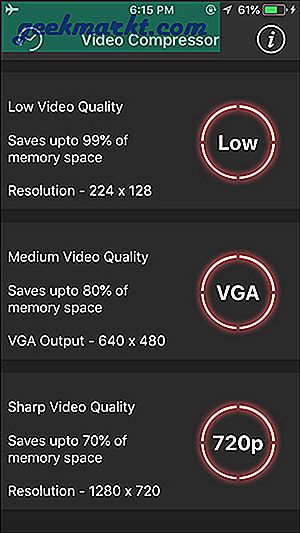
คุณภาพต่ำคือการบีบอัด 128p ซึ่งจะทำให้คุณภาพลดลงมากเกินไปและเราขอแนะนำตัวเลือกนี้ก็ต่อเมื่อคุณไม่ได้คำนึงถึงคุณภาพของวิดีโอ
เมื่อคุณบีบอัดวิดีโอแล้วแอพจะให้ตัวเลือกในการแชร์บน Email, Airdrop, WhatsApp เป็นต้น แต่น่าเสียดายที่ การแบ่งปันไม่ได้ผลสำหรับเรายกเว้นม้วนฟิล์มแต่คุณสามารถแบ่งปันในม้วนฟิล์มจากนั้นคุณสามารถแบ่งปันจากที่นั่นได้ อย่างไรก็ตามมันไม่ได้เก็บข้อมูลเมตาไว้ในเวอร์ชันฟรีคุณจะได้รับสิ่งนั้นและคุณสมบัติเพิ่มเติมบางอย่างในเวอร์ชันที่ต้องชำระเงิน
ข้อดี: การบีบอัดอย่างรวดเร็วการแบ่งปันที่ง่ายดายผ่าน iCloud
จุดด้อย: ไม่สามารถบีบอัดวิดีโอหลายรายการ
ผลการทดสอบ:
ขั้นแรกเราใช้เวลา 5 นาทีวิดีโอที่เราดาวน์โหลดจาก YouTube และเรียกใช้ผ่านแอป
- ก่อนการบีบอัด 63 MB (1080p)
- หลังจากการบีบอัด 113 MB (720p)
อย่างที่คุณเห็นว่าแอปไม่ทำงานสำหรับวิดีโอที่บีบอัดล่วงหน้าแอปนี้ยังเพิ่มขนาดไฟล์ได้อีกด้วย ต่อไปเราถ่ายวิดีโออื่น แต่วิดีโอนี้บันทึกด้วยกล้อง iPhone และนี่คือผลลัพธ์
- ก่อนการบีบอัด 56 MB (1080p)
- หลังจากการบีบอัด 16 MB (720p) ใช้เวลา 5 วินาที
Smart Video Compressor (การซื้อในแอปฟรี)
2. VideoMaker
แน่ใจว่าคุณสามารถบีบอัดวิดีโอด้วยแอพด้านบน แต่มีรูปแบบเอาต์พุตเดียวคือ MP4 VideoMaker ไม่ใช่แอปอื่น แต่มีวัตถุประสงค์เดียวกันกับแอปอื่น ๆ แต่คุณสามารถเลือกรูปแบบไฟล์ที่ส่งออกได้ คุณสามารถบันทึกไฟล์เป็นไฟล์ MP4 หรือ MOV ตามความต้องการของคุณจากการตั้งค่า
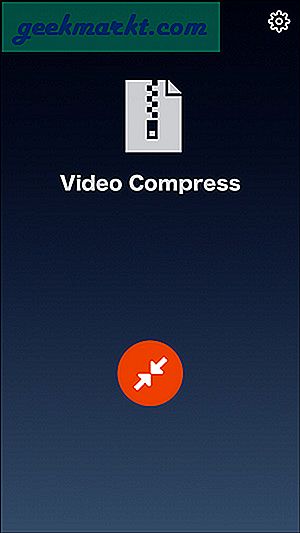
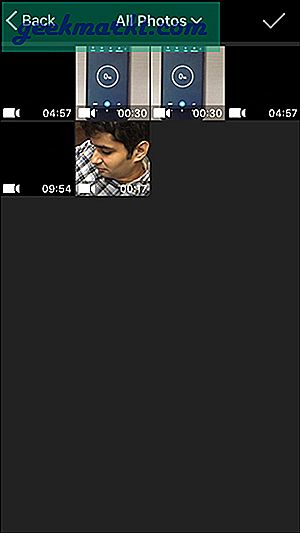
ในการเริ่มต้นการบีบอัดวิดีโอให้แตะปุ่มตรงกลางแอพก่อนแล้วเลือกไฟล์จาก iPhone ของคุณ ไม่รองรับไฟล์หลายไฟล์ และคุณไม่สามารถอัปเกรดได้เช่นกัน จะแสดงตัวอย่างไฟล์และคุณสามารถเริ่มการบีบอัดได้โดยแตะปุ่มตรวจสอบที่มุมขวาบน จะแสดงแถบที่สามารถปรับได้ เปลี่ยนขนาดไฟล์เอาต์พุต. หลังจากเลือกขนาดที่เหมาะสมสำหรับไฟล์ของคุณแล้วให้กดปุ่มดาวน์โหลดและเสร็จสิ้นวิดีโอของคุณจะถูกบีบอัดภายในไม่กี่วินาที คุณมีสองตัวเลือกไม่ว่าคุณจะบันทึกลงในโทรศัพท์ของคุณหรือแชร์ไปยัง iCloud หรือแอพอื่น ๆ ที่จัดเก็บวิดีโอได้ทันที
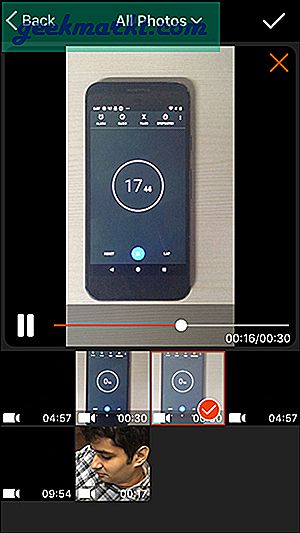
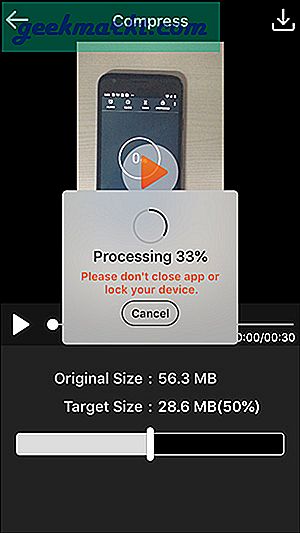
ข้อดี: แถบปรับขนาดและคุณสามารถดูขนาดโดยประมาณได้
จุดด้อย: คุณไม่สามารถเลือกวิดีโอหลายรายการได้
ผลการทดสอบ:
เช่นเดียวกับก่อนหน้านี้เราใช้เวลา 5 นาทีวิดีโอที่เราดาวน์โหลดจาก YouTube และเรียกใช้ผ่านแอป
- ก่อนการบีบอัด 63 MB (1080p)
- หลังจากบีบอัด 38 MB (720p) ใน 36 วินาที
ที่น่าสนใจคราวนี้มันใช้งานได้แอพสามารถบีบอัดวิดีโอ YouTube ให้เหลือครึ่งหนึ่งของขนาดได้ ต่อไปเราถ่ายวิดีโออื่น แต่วิดีโอนี้บันทึกด้วยกล้อง iPhone และนี่คือผลลัพธ์
- ก่อนการบีบอัด 56 MB (1080p)
- หลังจากการบีบอัด 12 MB (720p) ใน 5 วินาที
VideoMaker (ฟรี)
3. วิดีโอบีบอัด - ลดขนาดวิดีโอ
คุณจะต้องมีแอปอื่นหากคุณต้องการบีบอัดไฟล์วิดีโอจำนวนมากในระหว่างการเดินทาง การบีบอัดวิดีโอ - หดวิดีโอเป็นตัวเลือกที่ยอดเยี่ยมสำหรับจุดประสงค์นี้ แม้ว่าเวอร์ชันฟรี รองรับวิดีโอความยาว 3 นาทีเพียงรายการเดียว ในการบีบอัดครั้งละมาก ๆ เวอร์ชันที่ต้องชำระเงินใช้งานได้ดีและสามารถแปลงไฟล์ได้ไม่ จำกัด จำนวน
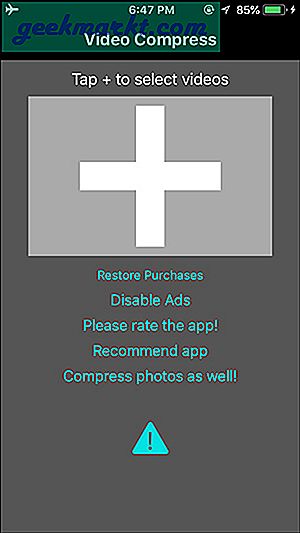
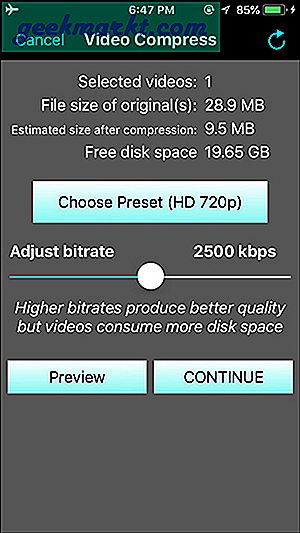
คุณเลือกไฟล์ที่คุณต้องการแปลงและจะนำคุณไปยังหน้าจอที่คุณตั้งค่าความละเอียดและยังสามารถปรับบิตเรตของไฟล์ที่ส่งออกได้ หลังจากเลือกพารามิเตอร์แล้วคุณสามารถเริ่มบีบอัดปุ่มดำเนินการต่อได้ นอกจากนี้ยังแสดงสิ่งที่จะเป็นขนาดเอาต์พุตของไฟล์ซึ่งทำให้คุณมีแนวคิดในการเปลี่ยนพารามิเตอร์ตามค่าประมาณของคุณ
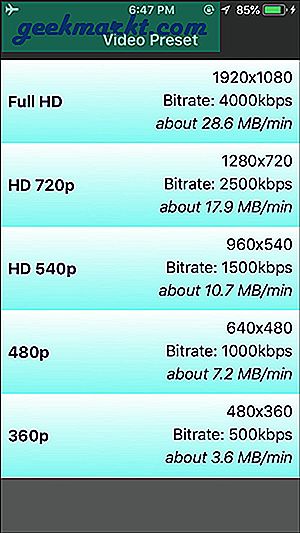
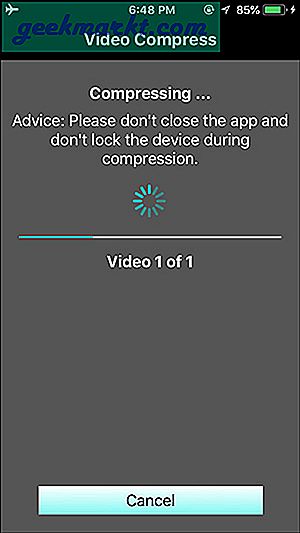
หลังจากบีบอัดวิดีโอแล้วคุณสามารถเลือกเก็บหรือลบไฟล์ต้นฉบับได้ ไฟล์จะถูกบันทึกไว้ในแอพรูปภาพ และทำให้การแบ่งปันง่ายยิ่งขึ้น ไม่มีปุ่มแชร์ในแอปและตำแหน่งปลายทางของวิดีโอที่บันทึกไว้ในโฟลเดอร์รูปภาพและคุณต้องแชร์วิดีโอโดยไปที่แอปรูปภาพสำหรับไฟล์
ข้อดี: ความเร็วในการบีบอัดที่มีประสิทธิภาพการบีบอัดไฟล์หลายไฟล์พร้อมกัน
จุดด้อย: ไม่มีตัวเลือกในการแชร์จากแอพ
ผลการทดสอบ:
วิดีโอที่ดาวน์โหลดจาก Youtube
- ก่อนการบีบอัด 63 MB (1080p)
- หลังจากการบีบอัด 113 MB (720p)
เช่นเดียวกับแอปแรกในรายการแอปนี้ใช้ไม่ได้กับวิดีโอที่บีบอัดล่วงหน้า
บันทึก iPhone แล้ว
- ก่อนการบีบอัด 56 MB (1080p)
- หลังจากการบีบอัด 9.6 MB (720p) ใน 6 วินาที
Video Compressor Shrink vids (การซื้อในแอปฟรี)
4. วิดีโอคอมเพรสเซอร์ FBM-
Video Compressor เป็นแอพขนาดเล็กที่บีบอัดวิดีโอที่บันทึกจาก iPhone ของคุณ เป็นแอพที่ต้องเสียเงินใน App store และไม่มีโฆษณา การบีบอัดทำได้ง่ายและประหยัดพื้นที่ได้ถึง 80% ในโทรศัพท์ของคุณ
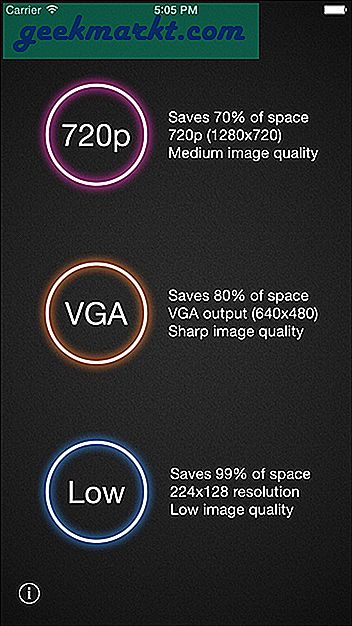

สิ่งแรกที่คุณเห็นในแอปคือตัวเลือกในการเลือกคุณภาพผลผลิต จากนั้นคุณดำเนินการเลือกอินพุตวิดีโอจากแอพรูปภาพของคุณ คุณสามารถตัดวิดีโอ เพื่อกำจัดฟุตเทจที่ไม่ต้องการแล้วบีบอัดวิดีโอ ผลลัพธ์จะถูกบันทึกไว้ในโฟลเดอร์วิดีโอที่บีบอัดในแอพรูปภาพ
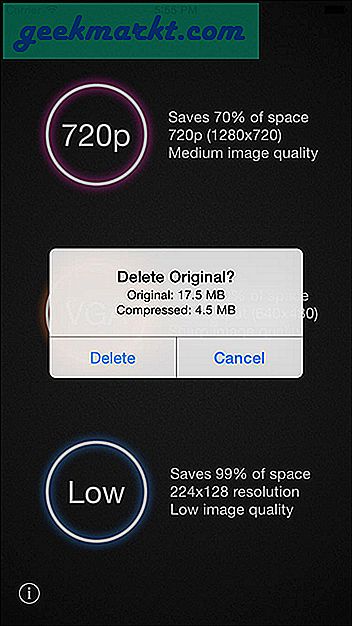
ข้อดี: ตัวเลือกการบีบอัดและการตัดแต่งที่ง่าย
จุดด้อย: ไม่สามารถแชร์โดยตรงไปยังไดรฟ์หรือระบบคลาวด์
ผลการทดสอบ:
ดาวน์โหลด Youtube แล้ว
- ก่อนการบีบอัด 63 MB (1080p)
- หลังจากการบีบอัด 63 MB (720p)
บันทึก iPhone แล้ว
- ก่อนการบีบอัด 56 MB (1080p)
- หลังจากการบีบอัด 28 MB (720p) ใน 8 วินาที
คอมเพรสเซอร์วิดีโอ
5. วิดีโอคอมเพรสเซอร์โกลด์
แอพนี้เป็นแอพที่จ่ายเงินดีที่สุดในการบีบอัดวิดีโอ iPhone สำหรับอีเมล
หากคุณต้องการบีบอัดไฟล์จำนวนมากและต้องการทำตามขั้นตอนที่ง่ายมาก Video Compressor Gold จะมีประโยชน์มาก สามารถทำวิดีโอหลายรายการพร้อมกันและแสดงคุณสมบัติที่ใช้งานง่ายมากนั่นคือขนาดไฟล์ซึ่งช่วยในการรับทราบว่าคุณต้องการลดขนาดวิดีโอมากแค่ไหน
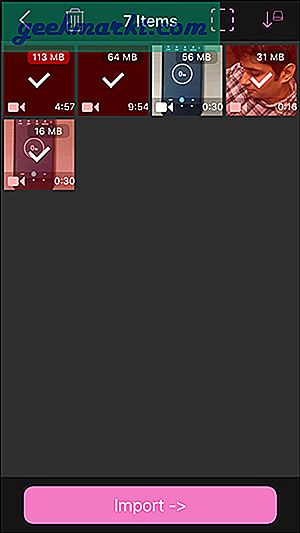
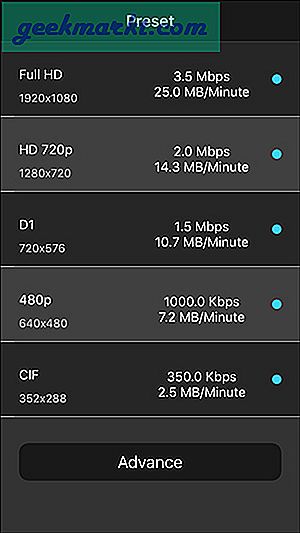
สิ่งแรกที่คุณสังเกตเห็นเมื่อคุณเปิดแอพคือไฟล์ในแอพรูปภาพของคุณโดยมีการระบุขนาดไฟล์เล็กน้อยที่ด้านล่างขวาของทุกไฟล์ นอกจากนี้คุณยังสามารถ จัดเรียงไฟล์ตามวันที่ ซึ่งเป็นสิ่งที่นักพัฒนาต้องคำนึงถึงเป็นอย่างมาก คุณสามารถ เลือกไฟล์หลายไฟล์พร้อมกัน. แสดงสถิติก่อนและหลังสำหรับแต่ละไฟล์และคุณสามารถปรับบิตเรตและเปลี่ยนค่าที่ตั้งไว้ได้ จะคำนวณขนาดที่ปรับแล้วและแสดงให้คุณเห็นเคียงข้างกันเพื่อความชัดเจนที่ดีขึ้น
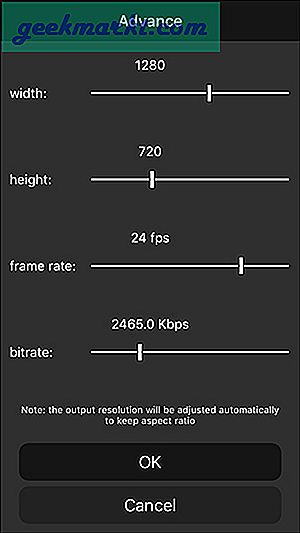
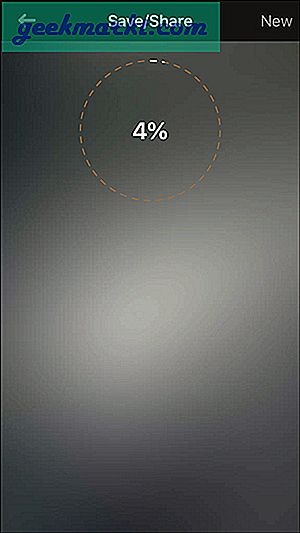
คุณกดปุ่มบีบอัดและทุกอย่างจะเสร็จสิ้นโดยอัตโนมัติ คุณต้องรอให้วงกลมความคืบหน้าเสร็จสมบูรณ์ จากนั้นคุณสามารถแชร์ไฟล์บีบอัดทีละไฟล์ คุณสามารถโดยตรง อัปโหลดไปยัง Instagram หรือบันทึกลงใน iCloud หรือ Drive.
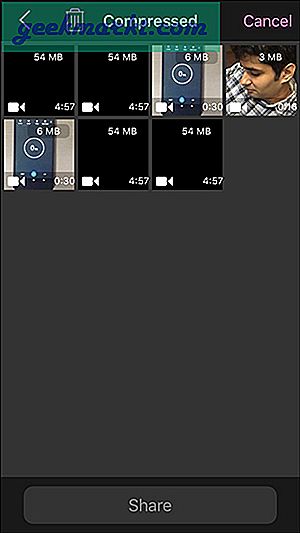
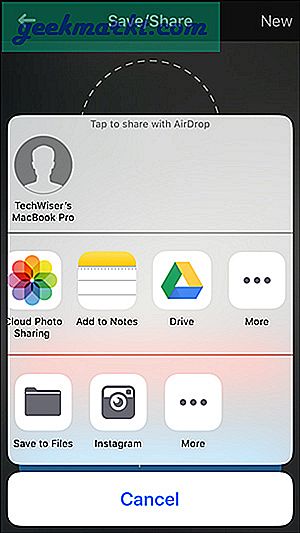
ข้อดี: จัดเรียงไฟล์ตามขนาดและวันที่บีบอัดไฟล์หลายไฟล์พร้อมกัน
จุดด้อย: วิดีโอที่บีบอัดจะไม่เก็บข้อมูลเมตาดั้งเดิมไว้
ผลการทดสอบ:
ดาวน์โหลด Youtube แล้ว
- ก่อนการบีบอัด 63 MB (1080p)
- หลังจากการบีบอัด 146 MB (720p)
ใช้ไม่ได้กับวิดีโอที่บีบอัดล่วงหน้า
บันทึก iPhone แล้ว
- ก่อนการบีบอัด 56 MB (1080p)
- หลังจากการบีบอัด 7.4 MB (720p)
วิดีโอ 6 รายการใช้เวลานานกว่า 5 นาที
Video Compressor Gold (1.99 เหรียญ)
6. ขนาดลดคอมเพรสเซอร์วิดีโอ
หนึ่งในแอพที่ดีกว่าหากคุณต้องการมากกว่าแค่ Video Compressor แต่ก็เป็นไฟล์ โปรแกรมแก้ไขพื้นฐานที่มีเอฟเฟกต์และฟิลเตอร์สุดเจ๋ง. มีรหัสผ่านเป็นคุณลักษณะด้านความปลอดภัยเพิ่มเติม เวอร์ชันฟรีใช้งานได้ดีสำหรับการบีบอัดขั้นพื้นฐาน แต่มีโฆษณาที่น่ารำคาญทุกขั้นตอน แม้ว่าคุณจะสามารถซื้อเวอร์ชัน Pro ซึ่งจะลบโฆษณาทั้งหมดและปลดล็อกคุณสมบัติเจ๋ง ๆ มากมายที่เราจะพูดถึงในอีกสักครู่
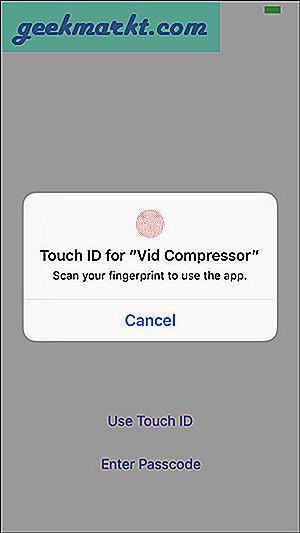
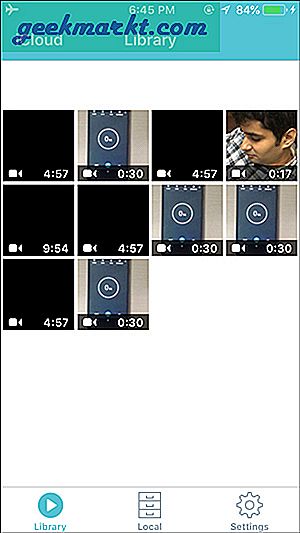
หน้าแรกแสดงไลบรารีที่แสดงไฟล์วิดีโอทั้งหมดคุณเลือกแอพของคุณและเลือกคุณภาพวิดีโอที่ส่งออก การบีบอัดนั้นรวดเร็วมากและเป็นไฟล์ ไฟล์ที่บันทึกไว้จะถูกบันทึกไว้ในเครื่อง. คุณจะได้รับตัวเลือกในการแชร์โดยตรงไปยัง FTP, Mediafire, Drive ในเวอร์ชัน Pro อย่างไรก็ตามคุณสามารถส่งออกไปยังแอพ Photos, youtube, Instagram และ Email ในเวอร์ชันฟรี
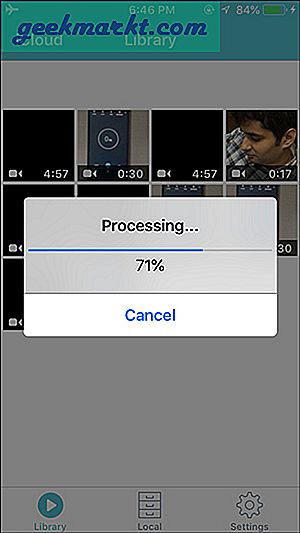
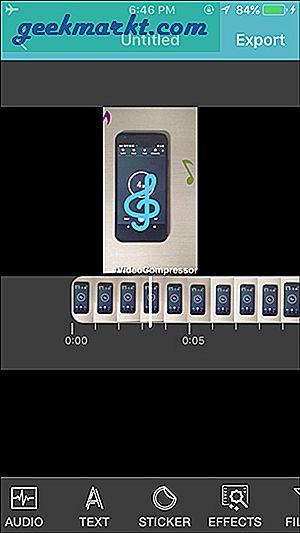
คุณสมบัติการแก้ไขนั้นยอดเยี่ยมมากและคุณสามารถปลดล็อกคุณสมบัติทั้งหมดในเวอร์ชันโปรได้ เวอร์ชันฟรีมีคุณสมบัติ จำกัด เช่นเข้าร่วมวิดีโอเพิ่มข้อความและเอฟเฟกต์ นั่นเป็นเรื่องที่ดีมาก รุ่นจ่าย นำเสนอการลบโฆษณาและสติกเกอร์ที่สมบูรณ์และตัวเลือกในการ เพิ่มเสียงพากย์และเพลงลงในวิดีโอ
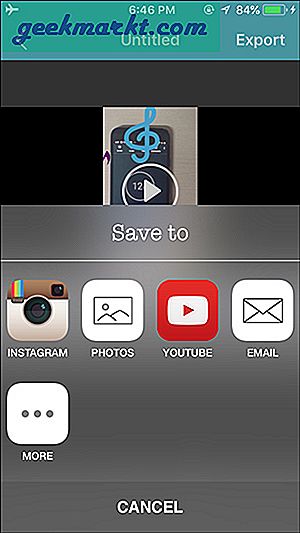
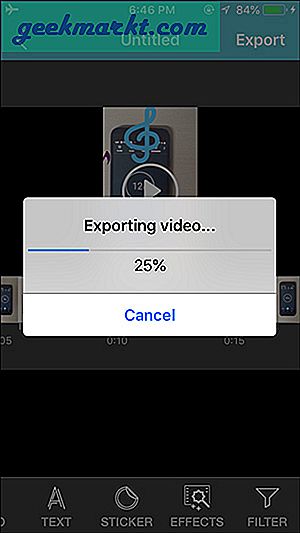
ข้อดี: ตัวเลือกการแก้ไขส่งออกไปยังโซเชียลมีเดียต่างๆโดยตรง
จุดด้อย: โฆษณาที่น่ารำคาญ
ผลการทดสอบ:
ดาวน์โหลด Youtube แล้ว
- ก่อนการบีบอัด 63 MB (1080p)
- หลังจากการบีบอัด 43 MB (720p)
ใช้งานได้กับวิดีโอที่บีบอัดล่วงหน้า แต่ผลลัพธ์ไม่น่าประทับใจ
บันทึก iPhone แล้ว
ก่อนการบีบอัด 56 MB (1080p)
หลังจากการบีบอัด 2.9 MB (480p) ใน 5 วินาที
Video Compressor - ลดขนาด (ฟรีและจ่ายเงิน)
ยังอ่าน:ลดขนาดไฟล์ด้วยแอป Video Compressor สำหรับ Android
บีบอัดวิดีโอ iPhone สำหรับอีเมล
เราลองใช้เว็บไซต์ออนไลน์ด้วย แต่ก็ใช้ไม่ได้กับ iPhone คุณสามารถลองใช้ WhatsApp เพื่อบีบอัดวิดีโอได้เช่นกัน แต่คุณจะต้องใช้คอมพิวเตอร์และเว็บ WhatsApp ทุกแอปที่ระบุไว้ในบทความนี้แก้ปัญหาการบีบอัดวิดีโอได้มากกว่าแอปอื่น ๆ คุณสามารถลองใช้ Video Compressor Gold และ Video Compress-Shrink Vids สำหรับไฟล์วิดีโอหลายไฟล์พร้อมกัน Vid compressor สำหรับการเชื่อมต่ออีเมล







